ช่วงนี้ Work from Home ทำให้หน่วยงานต้องปรับเปลี่ยนวิธีการทำงานแบบเดิมหลากหลายงาน งานเอกสารรับเข้า ส่งออก ก็เป็นอีกงานที่หน่วยงานจำเป็นต้องปรับเปลี่ยน การที่รับเข้าหรือส่งเอกสารโดยพิมพ์ลงกระดาษ แล้วประทับตราคงเป็นสิ่งยุ่งยากพอสมควร พอมีคำถามเรื่องนี้เลยต้องหาทางออกที่สะดวกและรับกับเทคโนโลยี

การประทับตราเอกสารและลงข้อมูลเลขรับดังภาพข้างต้น ทำได้โดยขั้นแรกเตรียมภาพตราประทับ
1) การสร้างภาพตราประทับ ก็ใช้โปรแกรม Paint ครับ ที่มาพร้อมระบบปฏิบัติการ MS Windows
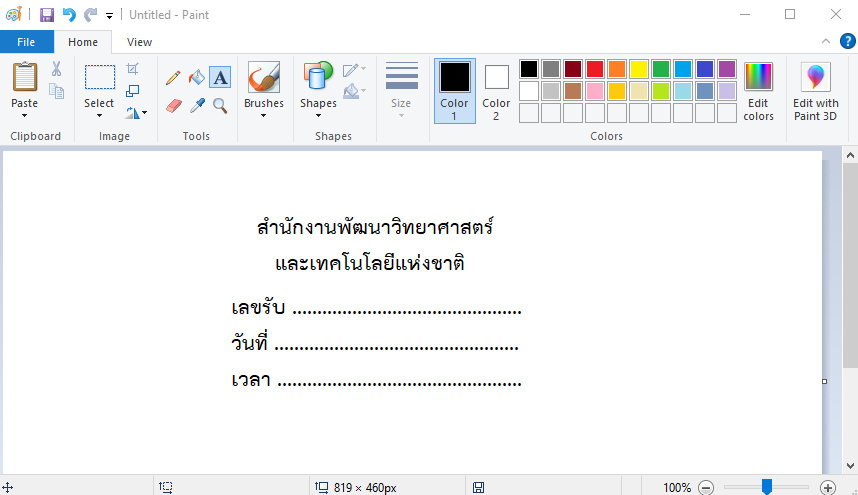
2) เลือกพื้นที่ให้พอดีกับข้อความ แล้วเลือกสั่ง Crop
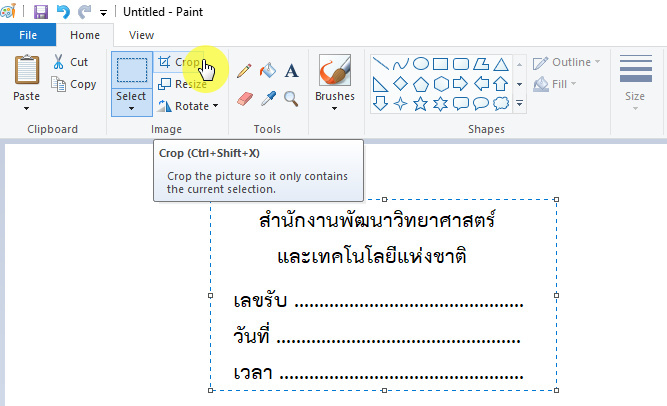
3) Save ในฟอร์แมต PNG
ได้ภาพตราประทับ ก็ถือว่าพร้อมใช้งานแล้วครับ การใส่ตราประทับและรับเข้าเอกสาร ก็ทำผ่าน Acrobat Reader ได้ครับ กรณีนี้ขอแนะนำด้วย Acrobat Reader DC
1. เริ่มจากเปิด Acrobat Reader DC และเปิดไฟล์เอกสาร ดังตัวอย่าง
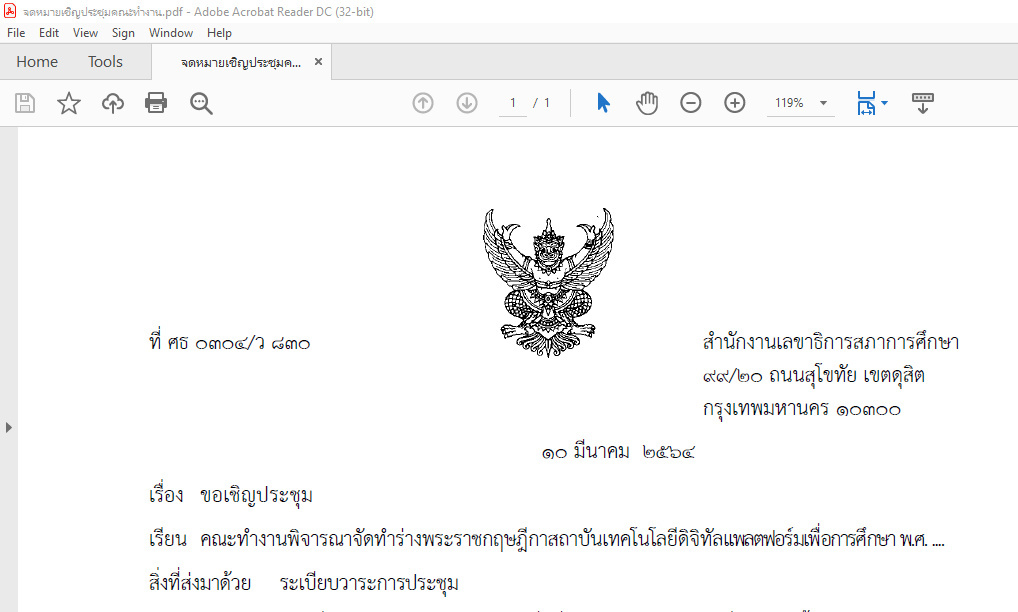
2. เลือกคำสั่ง Sign, Fill & Sign ปรากฏแถบเครื่องมือ Fill & Sign ดังภาพ
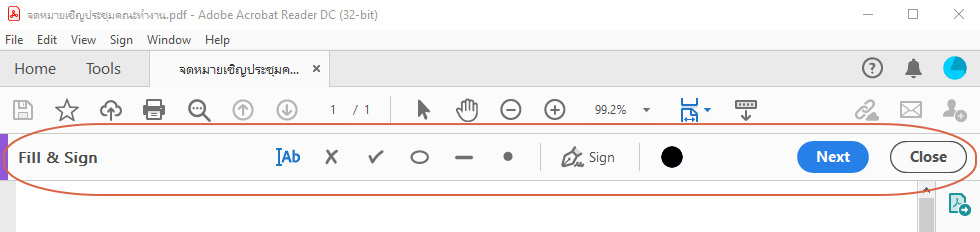
3. คลิกปุ่ม Sign ปรากฏคำสั่งย่อย เลือก Add Initials ปรากฏจอภาพให้กำหนดรูปแบบการสร้าง Initials ดังภาพ เลือกรูปแบบ Image แล้วเลือกไฟล์ตราประทับที่สร้างไว้ในขั้นตอนแรก
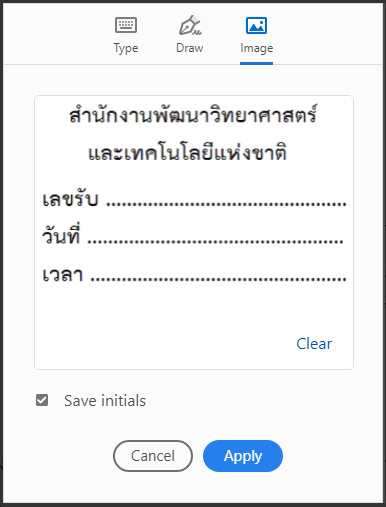
4. คลิกปุ่ม Apply จะปรากฏตราประทับบนเอกสาร PDF ให้คลิกวางตำแหน่งปรับขนาดตามที่ต้องการ

5. เมื่อวางตราประทับในตำแหน่งที่ต้องการ ก็คลิกปุ่มเครื่องมือ Add Text เพื่อพิมพ์เลขรับ วันที่ เวลา แนะนำให้พิมพ์ในที่ว่างนอกตราประทับแล้วค่อยลากมาวางครับ ผลลัพธ์จะได้ดังนี้
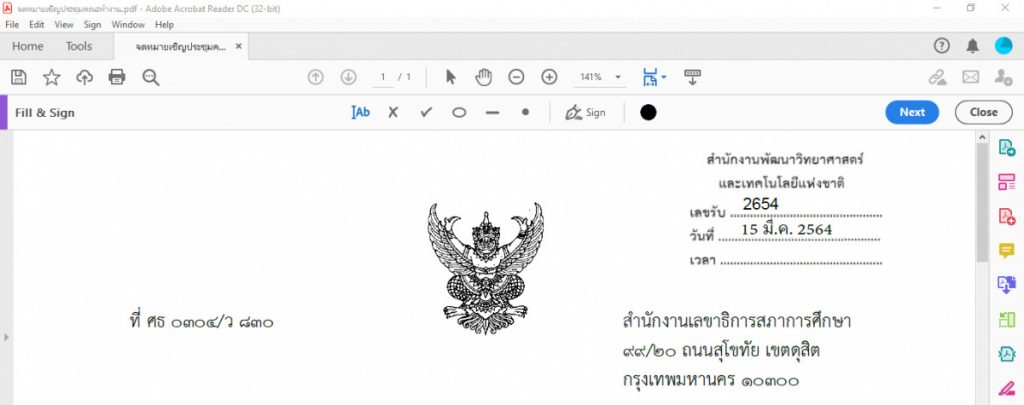
6. คลิกปุ่ม Close เพื่อออกจากโหมด Fill & Sign แล้วบันทึกไฟล์ PDF พร้อมทำงานขั้นต่อไปครับ
น่าจะเป็นคำแนะนำที่นำไปประยุกต์สำหรับการทำงานเอกสารของหน่วยงานได้นะครับ สำหรับการทำงานบน Android และ MAC OS ก็ใช้หลักการเดียวกัน โดยระบบ MAC OS ติดตั้ง Acrobat Reader จากเว็บไซต์ Adobe.com ได้เลยนะครับ